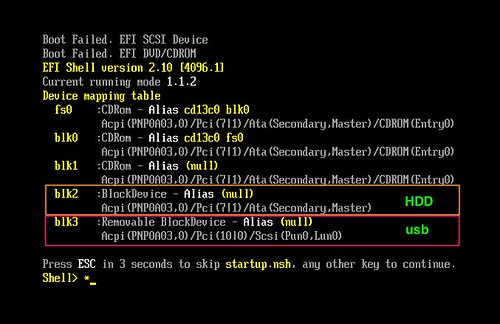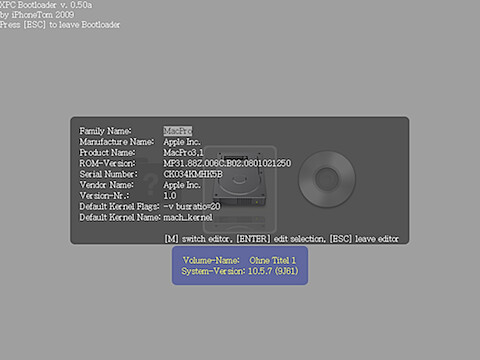EFI Shell을 이용하여 사자춤 구경하기 Hackintosh/XPC2011. 3. 3. 17:36
XPC 설치를 성공하였다면 Uefi Shell 커맨드에 익숙해야 합니다.
사전 준비 작업
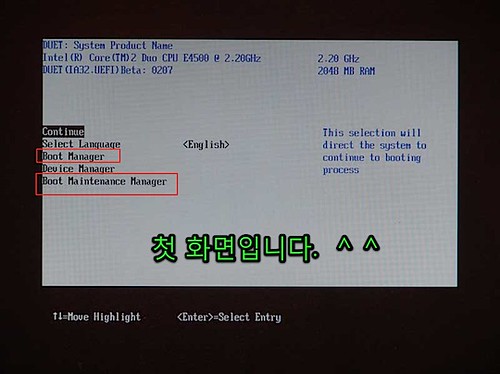
그냥 "Continue" 선택하여 다음단계로 진행합니다.
I. EFI shell을 이용하여 사자춤을 한번 볼까요?
Shell>>ls fs3:\efi\drivers\VBoxAppleSim.efi <<< fs3: 드라이버 해당경로에 VBoxAppleSim.efi 파일이 있는지 확인
Shell>>load fs3:\efi\drivers\VBoxAppleSim.efi <<< fs3: 는 개개인의 시스템 상황에 따라 다르니 map -b 커맨드를 이용하여 파일시스템 위치를 확인한다.
Shell>>fs3:\efi\xpc\xpc.efi <<<<<< GUI 환경으로 진입
Kernel Arguments: -v -s
물론, 기존의 부트플래그 "arch=i386" 를 첨가하여 줄 수 도 있다.
If you want to make modification to files:
/sbn/fsck -fy
/sbin/mount -uw /
If you wish to boot the system:
exit
-sh-3.2# exit
#chown -R root:wheel /System/Library/Extensions/Fakesmc.kext <<< fakesmc.kext 권한을 설정하여 준다.
#kextload /System/Library/Extensions/Fakesmc.kext <<< 가능한 Fakesmc.kext 드라이버는 역시나 윈도우즈에서는 위에서 링크를 건 TransMac을 이용하여 /System/Library/Extensions/ 폴더에 복사하여 주는 것이 적절하다.
#kextstat -l <<< 굳이 필요하지 않지만, 로딩된 kext를 확인할 때 사용한다.
#exit
마지막으로 행운이 함께 하시길....
'Hackintosh > XPC' 카테고리의 다른 글
| xpc new build 10.03.2011 (7) | 2011.03.11 |
|---|---|
| Mac OS X에서 XPC 부트로더 설치하기 (1) | 2011.03.03 |
| 윈도우즈에서 XPC 부트로더 설치하기 (6) | 2011.03.03 |
| XPC JUNE-02 (0) | 2010.06.04 |
| UEFI-Boot (0) | 2010.04.02 |